Windows11怎么设置中国时区?Windows11设置中国时区方法
分类:win11教程 2021-08-08
导读: Windows11怎么设置中国时区?Windows11设置中国时区方法--Win11系统是现在最新的电脑操作系统,但是Win11系统更新或者安装好之后是部分英文的,因此很多用户都想将其设置成中国时区方便日常的使用,但是不知道怎么操作,所以下面就给你们带来了windows11设置中国时区方...
Win11系统是现在最新的电脑操作系统,但是Win11系统更新或者安装好之后是部分英文的,因此很多用户都想将其设置成中国时区方便日常的使用,但是不知道怎么操作,所以下面就给你们带来了windows11设置中国时区方法,快来一起学习操作一下吧。
Windows11设置中国时区方法
1、首先点击下方任务栏的win键,进入设置。

2、然后进入“日期和时间”设置界面,点击“language and region”。
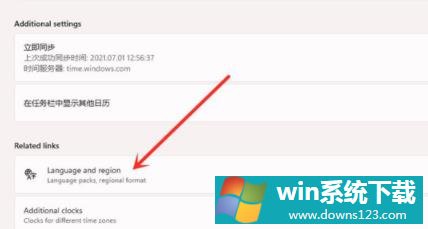
3、这时可以看到language下面的六个点。
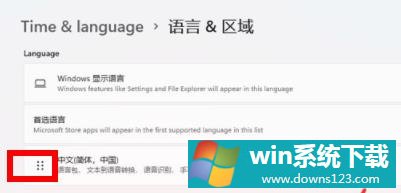
4、点击之后即可选择将时区改成“中文(简体)中国”。

相关文章
- Win11不能识别USB设备怎么办?Win11无法识别USB设备的解决方法
- Win11照片查看器如何设置?Win11照片查看器设置方法
- Win11窗口背景颜色如何设置?Win11窗口背景颜色设置的方法
- Win10卸载更新右击没有卸载选项怎么办?
- 电脑重装Win10系统后音质变差怎么办?
- Win10字体有重影怎么办 Win10系统字体模糊有重影解决方法
- Win10卸载更新右键没反应怎么办?
- 教你win11怎么退回win10系统?升级完win11怎么退回win10?
- Win10打印机驱动程序无法使用怎么办 Win10打印机驱动程序无法使用解决方法
- Win10 21H2一直在无限循环登录界面怎么解决?


